Việc tích hợp Python vào Microsoft Excel đã mở ra cánh cửa cho những khả năng mạnh mẽ trong báo cáo và tự động hóa dữ liệu. Tuy nhiên, nếu bạn chưa có kinh nghiệm lập trình, liệu việc bắt đầu sử dụng Python trong Excel có khả thi? Câu trả lời là có, nhưng vẫn có một hành trình học hỏi đang chờ đợi bạn.
Với vai trò là một chuyên gia tại congnghe360.net, tôi đã trải nghiệm trực tiếp việc đưa Python vào Excel để xử lý và phân tích các tập dữ liệu thử nghiệm. Dù tôi đã thành công trong việc thực hiện một số chức năng nhất định, nhưng cũng nhanh chóng nhận ra những giới hạn đáng kể khi tiếp cận công cụ này mà không có nền tảng lập trình. Bài viết này sẽ chia sẻ những phát hiện và lời khuyên hữu ích, giúp bạn định hình lộ trình khám phá sức mạnh của Python trong Excel.
1. Python trong Excel dễ tiếp cận hơn (nhưng không hoàn hảo)
Một trong những ưu điểm lớn nhất của việc tích hợp Python vào Excel là bạn không cần phải sử dụng một trình soạn thảo Python độc lập. Điều này giúp giảm bớt rào cản ban đầu cho người dùng chưa quen với môi trường lập trình.
Không cần cài đặt Python riêng biệt
Nếu bạn đang sở hữu gói đăng ký Microsoft 365, bạn có thể truy cập Python trực tiếp từ bên trong Excel. Thay vì phải cài đặt Python như một ứng dụng riêng biệt, bạn chỉ cần điều hướng đến thẻ Formulas trong Excel và chọn tùy chọn Insert Python. Thao tác này sẽ tạo một ô đặc biệt cho phép bạn nhập các hàm Python.
Một phương pháp khác để kích hoạt tính năng này là gõ “=PY” vào một ô bất kỳ, sau đó nhấn phím Tab. Điều này cũng tạo ra một ô để bạn nhập các hàm Python của mình. Sau khi hoàn tất việc thêm mã lệnh, bạn cần nhấn Ctrl + Enter để thực thi.
Việc sử dụng Python trực tiếp trong Excel, thay vì một ứng dụng riêng biệt, mang lại sự tiện lợi đáng kể. Đầu tiên, bạn không cần phải cài đặt nhiều thư viện cần thiết một cách thủ công, vì Excel đã tích hợp sẵn chúng. Sự tích hợp này còn bao gồm Anaconda, một nền tảng quản lý môi trường và gói Python phổ biến, không chỉ cung cấp quyền truy cập vào các thư viện mà còn hỗ trợ bạn xem trước dữ liệu trong các DataFrame (khung dữ liệu) của mình.
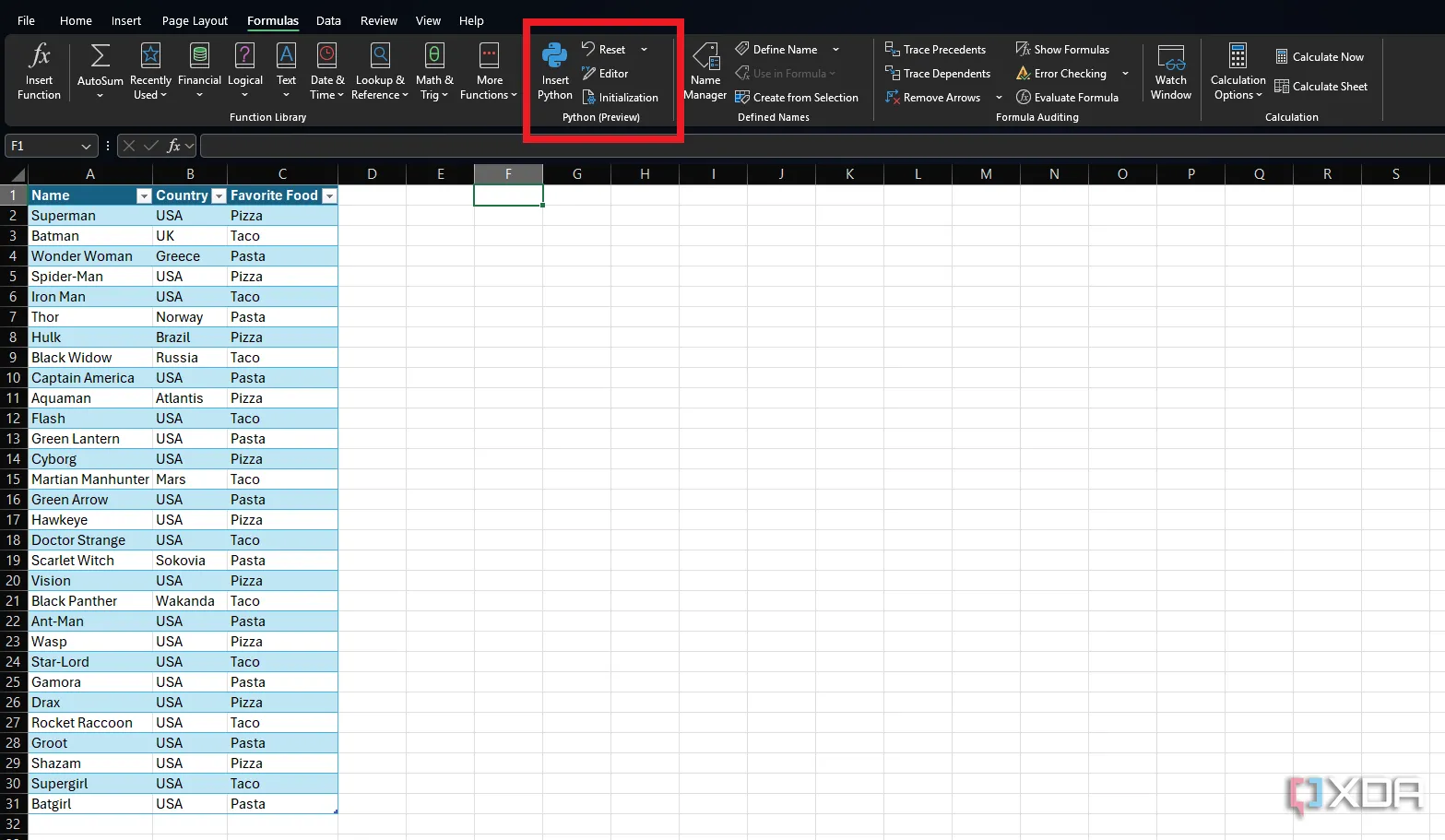 Giao diện Microsoft Excel hiển thị tùy chọn "Insert Python" trên thanh Formulas
Giao diện Microsoft Excel hiển thị tùy chọn "Insert Python" trên thanh Formulas
2. Vẫn cần nắm vững cú pháp thư viện Python
Mặc dù việc truy cập Python trong Excel trở nên dễ dàng hơn, bạn vẫn sẽ phải làm quen với cú pháp cụ thể của các thư viện. Đây là một bước quan trọng để có thể tận dụng tối đa sức mạnh của chúng.
Cú pháp khác biệt so với công thức Excel
Các thư viện là một phần không thể thiếu khi sử dụng Python trong Excel. Bạn cần tìm hiểu cú pháp của từng thư viện để kích hoạt các chức năng mà bạn muốn chúng thực hiện. Điều này tương tự như cách Excel sử dụng cú pháp cụ thể cho các công thức bạn dùng trong phần mềm.
Các thư viện bạn đã nhập hoặc đã được tích hợp sẵn trong Excel sẽ quyết định những gì bạn có thể làm với dữ liệu của mình. Mỗi thư viện hoạt động hiệu quả nhất với một loại dữ liệu nhất định. Ví dụ, bạn có thể sử dụng Matplotlib để tạo biểu đồ và đồ thị trực quan. Pandas cung cấp các công cụ mạnh mẽ để phân tích và thao tác dữ liệu. Trong khi đó, Wordcloud là một công cụ tạo đám mây từ. Việc nắm vững các thư viện này sẽ cho phép bạn tự động hóa các tác vụ nhất định trong Excel, điều này cực kỳ hữu ích cho việc phân tích và trực quan hóa dữ liệu.
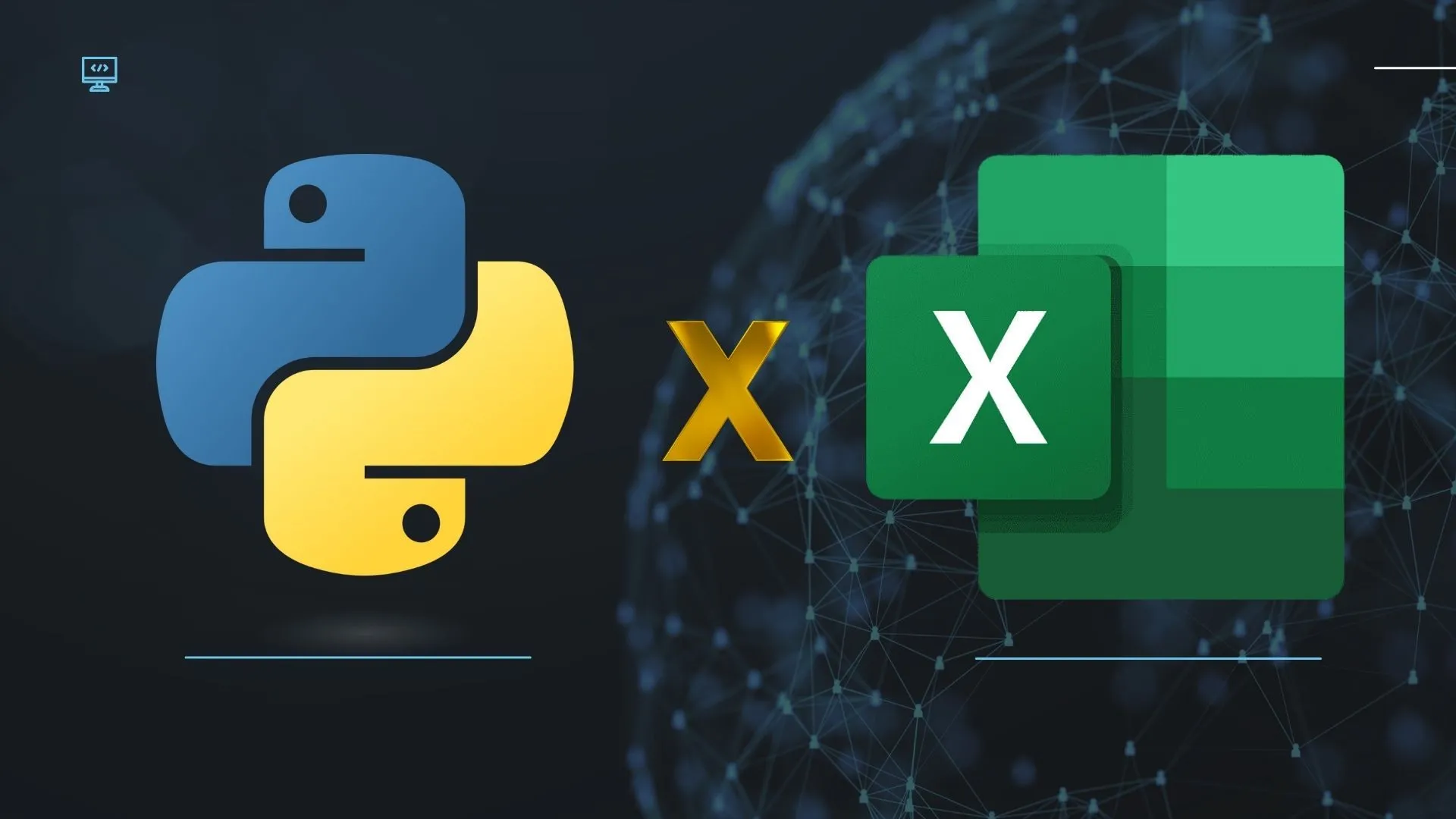 Các thư viện Python quan trọng để mở rộng khả năng của Excel như Pandas và Matplotlib
Các thư viện Python quan trọng để mở rộng khả năng của Excel như Pandas và Matplotlib
3. Một số tác vụ đơn giản hơn nếu không dùng Python
Trong quá trình khám phá Python trong Excel, tôi đã nhận ra rằng không phải lúc nào Python cũng là giải pháp tối ưu. Đôi khi, các tính năng có sẵn của Excel lại thực hiện một số tác vụ nhanh chóng và hiệu quả hơn.
Công cụ Phân tích nhanh (Quick Analysis) hiệu quả
Khi cố gắng trực quan hóa dữ liệu của mình bằng Python và Matplotlib, tôi đã gặp khó khăn trong việc nhanh chóng tạo ra một chuỗi dữ liệu phù hợp cho biểu đồ cột dựa trên Python. Thay vào đó, tôi đã thử nhấp vào cửa sổ nhỏ bật lên khi tôi tô sáng cột “Favorite Food” trong tập dữ liệu của mình.
Ngay lập tức, tôi có thể tạo một biểu đồ cột tùy chỉnh chỉ bằng dữ liệu từ bảng của mình mà không cần phải định nghĩa các tham số cho trục x hoặc trục y. Cửa sổ bật lên nhỏ bé này chính là công cụ Phân tích nhanh (Quick Analysis), mà bạn cũng có thể truy cập bằng cách nhấn Ctrl + Q. Công cụ này cho phép tôi tạo biểu đồ cột với dữ liệu đã chọn và sau đó dễ dàng chuyển đổi các cài đặt như Kiểu và Màu sắc. Nếu tôi cập nhật dữ liệu của mình, tôi cũng có thể sử dụng tùy chọn Làm mới dữ liệu để cập nhật biểu đồ.
Vì vậy, điều quan trọng là hãy kiểm tra xem tác vụ bạn đang cố gắng thực hiện bằng Python có thể được giải quyết bằng các hàm và tính năng Excel đơn giản hơn hay không. Điều này giúp bạn tiết kiệm thời gian và công sức, đặc biệt khi chưa thuần thục Python.
4. Tối ưu sức mạnh từ sự kết hợp Python và Excel
Trong quá trình sử dụng Python trong Excel, hiệu suất làm việc của tôi đã bị hạn chế đáng kể do sự thiếu quen thuộc với Python và các tính năng nâng cao của Excel. Mặc dù tôi đã sử dụng Excel từ thời đi học, nhưng chủ yếu chỉ dừng lại ở các bảng tính đơn giản.
Yêu cầu kiến thức toàn diện về cả hai nền tảng
Mặc dù tôi đã thực hiện được một vài điều khi sử dụng Python trong Excel, nhưng năng suất của tôi bị hạn chế đáng kể bởi sự thiếu hiểu biết về Python cũng như các tính năng nâng cao của Excel. Để thực sự tận dụng tối đa sự tích hợp này, việc trang bị kiến thức vững chắc về cả hai nền tảng là điều cần thiết.
Việc làm quen với các tính năng nâng cao của cả hai nền tảng sẽ đảm bảo bạn có thể hoàn thành nhiều công việc hơn. Ví dụ, bạn có thể kết hợp các công thức Excel truyền thống với các script Python để tự động hóa việc tạo báo cáo phức tạp.
Việc có kiến thức toàn diện về cả Python và Excel cũng giúp bạn biết rõ trường hợp sử dụng nào phù hợp nhất với từng nền tảng, từ đó đưa ra quyết định tối ưu cho công việc của mình.
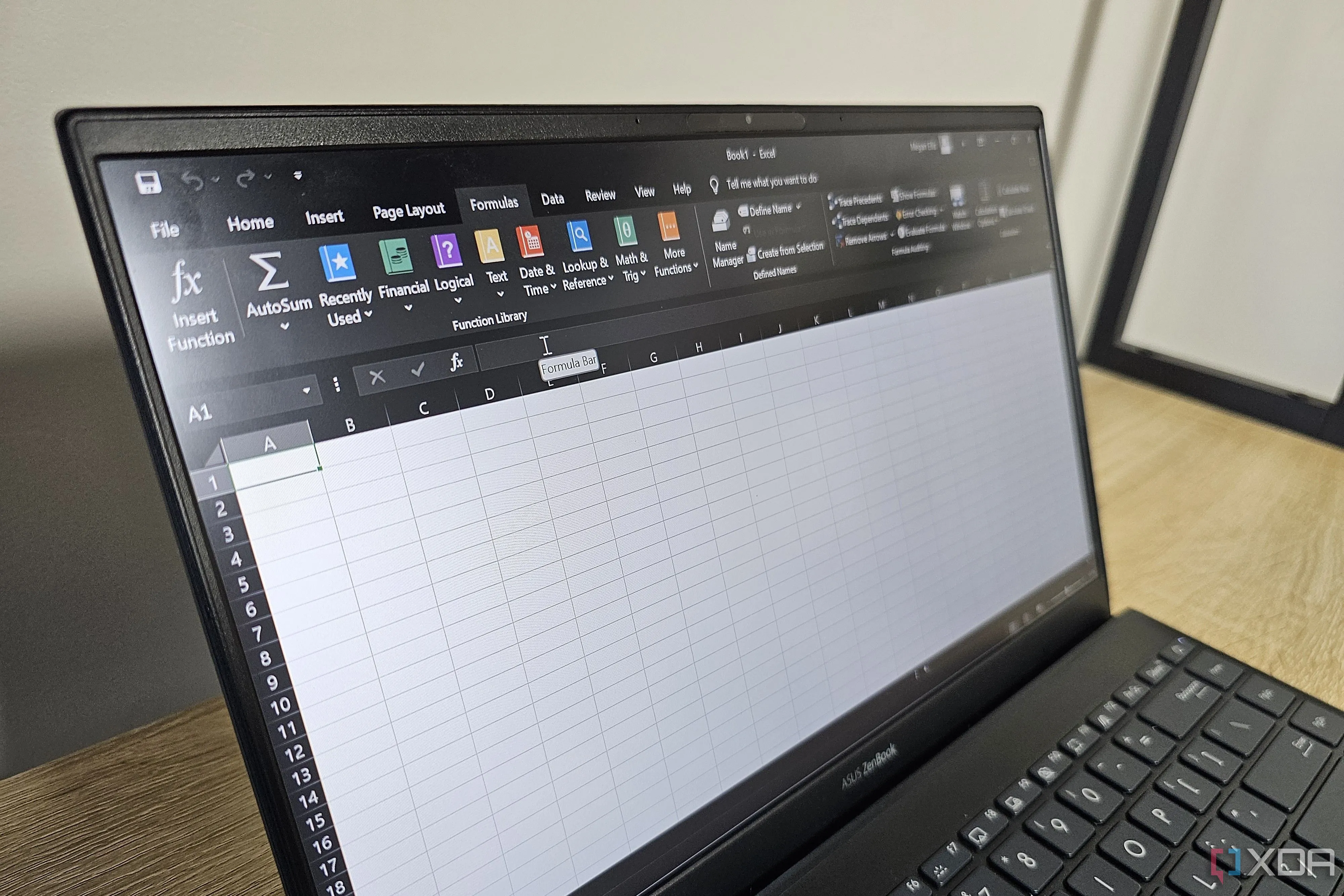 Giao diện Excel trên laptop hiển thị thẻ "Formulas", nơi người dùng có thể kết hợp Python và các công thức Excel
Giao diện Excel trên laptop hiển thị thẻ "Formulas", nơi người dùng có thể kết hợp Python và các công thức Excel
5. Khai thác tài liệu mẫu của Microsoft để học hỏi
Một điểm cộng lớn trong các tài nguyên học tập của Microsoft là họ thường cung cấp các ví dụ thực tế để người dùng có thể làm việc trực tiếp. Điều này cực kỳ hữu ích khi bạn mới bắt đầu với Python trong Excel.
Bộ dữ liệu mẫu hỗ trợ học tập
Khi bạn lần đầu tiên bắt đầu sử dụng Python trong Excel, phần mềm sẽ gợi ý bạn tìm hiểu thêm về cách thức sử dụng nó. Đây là một nguồn tài nguyên hữu ích để bạn làm quen với cú pháp và các hàm của Python trong Excel. Nó bao gồm dữ liệu mẫu cũng như các DataFrame và Series ví dụ. Nguồn tài liệu này cũng hướng dẫn bạn cách tạo biểu đồ bằng Python. Nếu bạn muốn học cách sử dụng ngôn ngữ lập trình này trong Excel, tôi đặc biệt khuyên bạn nên bắt đầu từ đây.
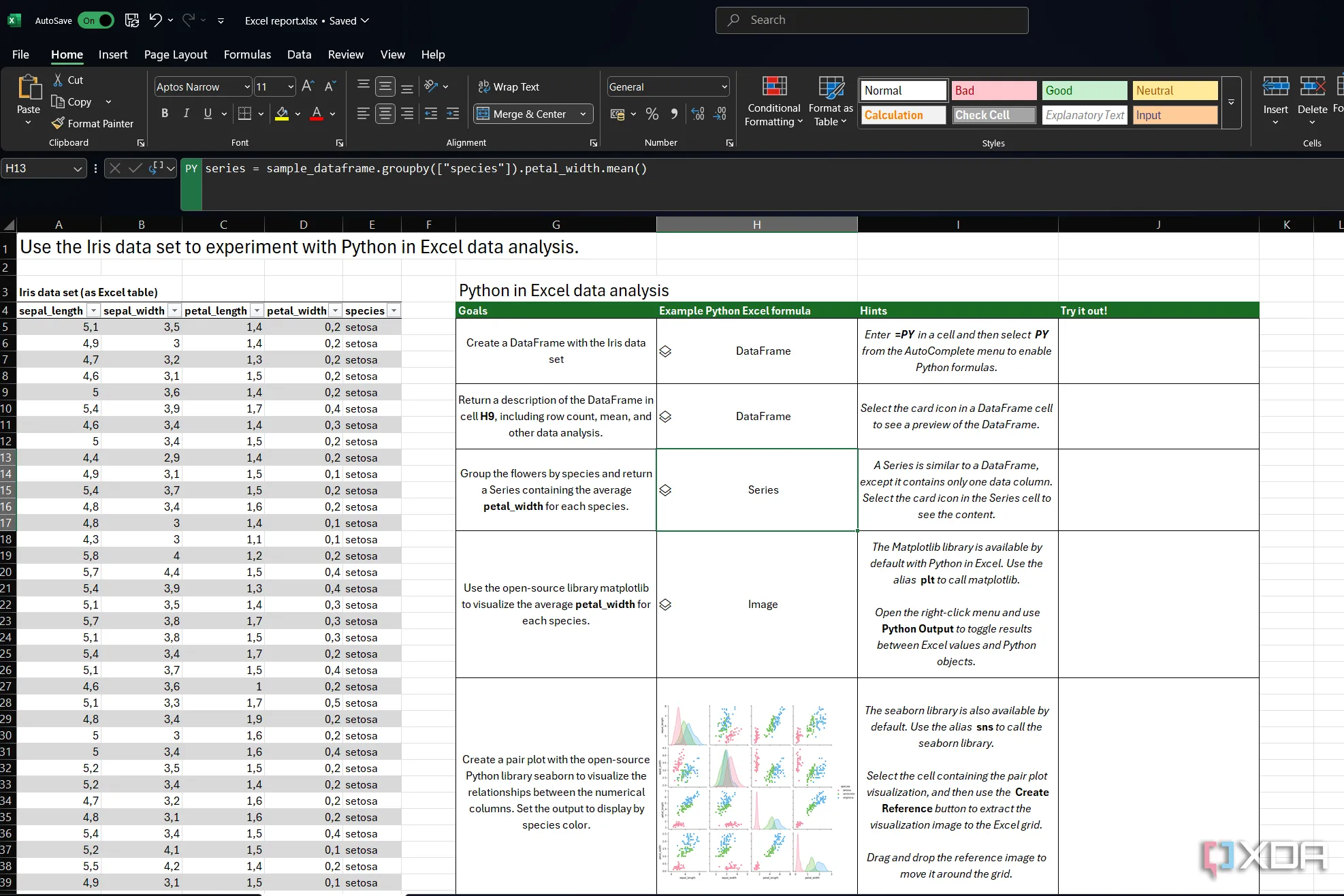 Dữ liệu mẫu Iris Dataset được hiển thị trong Excel, dùng để thực hành các hàm Python
Dữ liệu mẫu Iris Dataset được hiển thị trong Excel, dùng để thực hành các hàm Python
Cần thời gian để học Python trong Excel
Tóm lại, mặc dù việc bắt đầu sử dụng các thư viện Python trong Excel khá dễ dàng, nhưng để khai thác hết tiềm năng của công cụ này, bạn sẽ cần làm quen với cả các hàm Python và các chức năng của Excel. Nếu bạn, giống như tôi, không có kinh nghiệm lập trình thực tế, hãy dành thời gian để làm quen với ngôn ngữ lập trình này và cách nó có thể được sử dụng trong Excel. Hãy đi từ từ, vì việc cố gắng tìm hiểu tất cả mọi thứ mà Python có thể làm có thể gây choáng ngợp rất nhanh.
Chúng tôi khuyến khích bạn đọc thêm các bài viết chuyên sâu khác về tối ưu hóa Excel và tự động hóa quy trình làm việc trên congnghe360.net để nâng cao kỹ năng công nghệ của mình!